Microsoft Surface RT Through Surface Pro 3-återställningsbilder
Alla Microsoft Surface-enheter (och Windows 8 för den delen) har en återställningspartition som låter dig göra en PC-återställning eller en PC-uppdatering om du av någon anledning behöver återställa ditt system.

Observera att du skapar en återställningsenhet innan ta bort återställningspartitionen - Detta är faktiskt en bästa praxis du bör göra med din nya Surface- eller Windows 8.x-dator ändå. Men saker händer och goda avsikter förstörs ibland.
Få din ytan
Oavsett vilket scenario du är, var du inte haren återställningspartition eller återställningsenhet av någon anledning, det finns goda nyheter eftersom Microsoft har gjort den fullständiga återställningsbilden tillgänglig för alla Surface
Hämta den bild som är lämplig för din yta, gå till den här Microsoft-sidan och logga in med ditt Microsoft-konto. Modellen för Surface (s) som är knutna till ditt konto bör redan väljas, eller så kan du välja den du behöver.
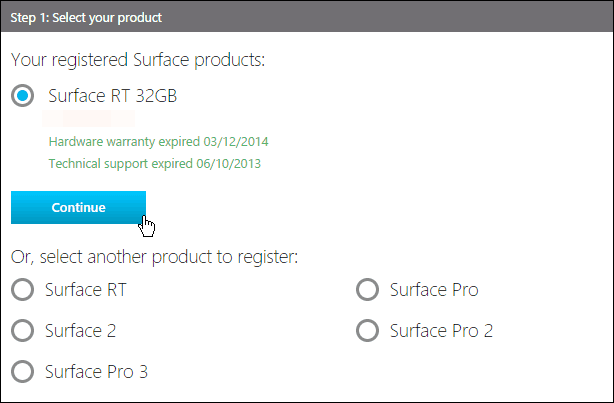
Vänta medan bilden laddas ner till din lokala dator. Det finns en anmärkning om att du inte vill ladda ner bilden direkt till din USB-enhet. Ladda istället den till din lokala PC-enhet och skapa sedan din återställningsenhet.
Kom ihåg att enheten måste vara 16 GB eller större.

Detta kommer att vara praktiskt för mig och min ursprungliga RTenhet. Jag skapade en återställningsenhet, men har sedan förlorat den. Jag har också tagit bort återställningsavsnittet, så nu kan jag få tillbaka det till fabriksspecifikationerna och få $ 30 eller oavsett vad de kommer att betala för det på ebay.
Ett särskilt tack till Richard Hay och hans webbplats WindowsObserver.com för att upptäcka detta!








Lämna en kommentar